Еще больше ИТ-новостей, исследований, интервью, обзоров сервисов и полезных материалов для бизнеса читайте в нашем Telegram-канале.
Разбор сервиса
Zendesk как единое окно для поддержки клиентов:
детальный разбор
Zendesk – это облачная платформа для управления клиентским сервисом. Она объединяет обращение из разных каналов (email, чат, телефон, соцсети) в единую систему, автоматизирует процессы и предоставляет инструменты для анализа качества поддержки. Решение подходит для бизнеса любого масштаба.
О сервисе
- Позиционирование:Облачная платформа для автоматизации клиентского сервиса, объединяющая поддержку по всем каналам (email, чат, телефон, соцсети), базу знаний, чат-ботов, аналитику и более 1000 интеграций. Создана для повышения продуктивности отделов поддержки и качества обслуживания клиентов.
- РепутацияНа рынке с 2007 года. Используется более чем 100 000 компаний по всему миру.
- ЛицензияЕсть 14-дневный бесплатный пробный период, который можно продлить еще на 14 дней. Стоимость от £15 в месяц (от 1 622 ₽ по курсу на 21.08.2025).
Содержание
Начало работы
Регистрация
Переходим на официальный сайт сервиса. Кликаем по кнопке «Try for free»:
В открывшемся окне вводим адрес электронной почты, указываем имя, фамилию, номер телефона, название компании, количество сотрудников. Далее выбираем язык и придумываем пароль.
На указанный адрес электронной почты придет письмо для верификации. Нажимаем «Подтвердить аккаунт».
Преимущества:
- Демо-режим 14 дней.
- Быстрая и простая регистрация.
Первые шаги
После регистрации открывается обучение работе с системой. Кликаем по кнопке «Начнем».
Откроется небольшой мастер настройки на 4 шага:
- Добавляем свои данные в нижний колонтитул электронной почты (название компании, адрес сайта, номер техподдержки).
- Создаем автоматический ответ для клиента – он будет отправляться при получении заявки. По умолчанию текст выглядит так: «Благодарим вас за обращение. Ожидайте ответ от нас в течение 2–3 рабочих дней», но его можно изменить.
- Приглашаем пользователей в команду. Для этого указываем адрес электронной почты и роль для добавляемого сотрудника. По умолчанию доступны 2 роли – администратор и агент.
- Подключаем электронную почту Gmail или Microsoft Exchange. При подключении Gmail можно создать заявки из последних 50 писем.
Когда все настроено, система предлагает выполнить первый тикет.
В открывшейся карточке заявки нам предложили отправить быстрый ответ или использовать макрос для распространенных вопросов.
Выбираем «Клиент не отвечает» и в окошко ввода сообщения клиенту автоматически подставляется ответ: «Здравствуйте, Клиент! Наш агент Oleg Izmailov пытался связаться с вами по поводу данного запроса, но мы еще не получили от вас отклика. Если вам еще нужна наша помощь, сообщите нам. Спасибо!».
При отправке сообщения тикет будет отмечен как «В ожидании»
Выбираем «Клиент не отвечает» и в окошко ввода сообщения клиенту автоматически подставляется ответ: «Здравствуйте, Клиент! Наш агент Oleg Izmailov пытался связаться с вами по поводу данного запроса, но мы еще не получили от вас отклика. Если вам еще нужна наша помощь, сообщите нам. Спасибо!».
При отправке сообщения тикет будет отмечен как «В ожидании»
В левом нижнем углу заметили подсказку с предложением научиться настраивать тикет всего за 2 минуты. Протестируем.
В открывшемся окне можно указать названия отображаемых полей в тикете (номер заказа, артикул продукта, тип запроса), скрыть ненужные поля и добавить дополнительные.
Далее можно посмотреть, как форма для сбора заявок будет выглядеть у клиента:
Посмотреть полное руководство по настройке можно в левом верхнем углу. Там же можно быстро настроить другие функции в системе. Это удобно.
Преимущества:
Недостатки:
- Простой и понятный мастер настройки.
- Можно быстро настроить все разделы при помощи микро-инструкций.
Недостатки:
- При повторных входах в систему было предложено пройти все настройки заново.
Настройки
При клике по кнопке в виде шестеренки в левой панели нас перекидывает в центр администрирования Zendesk. Он открывается в отдельной вкладке, что не очень удобно.
В центре администрирования можно настроить аккаунт, пользователей, каналы, ИИ, рабочие пространства, объекты и правила, а также интеграции. По сути это основной раздел, при помощи которого мы управляем сервис-деском.
Аккаунт
Раздел делится на подразделы:
Страница «Контакты» служит централизованным списком всех ключевых участников рабочей группы, связанных с учетной записью. В этот список входят единственный Владелец учётной записи (создавший её) и администраторы выставления счетов. Владелец обладает исключительными правами доступа к определенным областям системы, которые недоступны другим администраторам.
Доступ к странице для просмотра имеют все администраторы Zendesk, однако вносить любые изменения может только Владелец учетной записи. В его полномочия входит просмотр контактов, добавление или удаление администраторов по биллингу, а также полная передача прав другому лицу (изменение владельца аккаунта).
- Счета. Здесь находится информация о подписке и список контактов. На странице «Подписка» отображается информация о текущей подписке. Здесь же можно продлить ознакомительный демо-режим еще на 14 дней. Мы попробовали – получилось.
Страница «Контакты» служит централизованным списком всех ключевых участников рабочей группы, связанных с учетной записью. В этот список входят единственный Владелец учётной записи (создавший её) и администраторы выставления счетов. Владелец обладает исключительными правами доступа к определенным областям системы, которые недоступны другим администраторам.
Доступ к странице для просмотра имеют все администраторы Zendesk, однако вносить любые изменения может только Владелец учетной записи. В его полномочия входит просмотр контактов, добавление или удаление администраторов по биллингу, а также полная передача прав другому лицу (изменение владельца аккаунта).
- Пользование. Также делится на подразделы: «Сводка», «Хранилище», «API», «Автоматизированные решения», «Превышение». В первом находится сводка по использованию продукта (сколько автоматизаций настроено, сколько использований генеративного поиска осталось). Использование генеративного ИИ призвано сократить рутинную работу операторов. Система автоматически расшифровывает запись разговора и генерирует краткий, высокоуровневый обзор, выделяя ключевые моменты беседы.
В «Хранилище» можно отслеживать использование данных аккаунтом. В демо-режиме доступно 35 000 МБ для хранения файлов (информация, прикрепленная к заявкам) и 10 500 МБ для хранения данных (тикеты, пользователи, настраиваемые объекты).
В разделе «API» можно отслеживать использование API. Основные лимиты делятся на несколько категорий: общие для тарифного плана (например, 200 запросов в минуту для «Команды» и до 2500 для «Enterprise Plus»), ограничения для конкретных конечных точек (например, не более 30 обновлений одного тикета за 10 минут) и защитные лимиты на уровне всей учётной записи (до 100 000 запросов в минуту) для предотвращения кибератак.
Во вкладке «Автоматизированные решения» можно отслеживать и контролировать использование автоматизированного решения для аккаунта. А на вкладке «Превышение» можно выбрать, что делать при превышении лимита автоматизированных решений – «Сохранить функциональность и разрешить превышение» или «Приостановить функциональность и не разрешать превышение».
- Безопасность. Во вкладке «Аутентификация члена команды» можно выбрать хотя бы один способ аутентификации членов команды. По умолчанию используется адрес электронной почты и пароль. Также можно настроить вход через сторонние сервисы и выбрать сложность пароля. В разделе «Аутентификация конечного пользователя» настраивается вход для пользователей. Логика аналогична предыдущей.
Сквозная авторизация (SSO), настраиваемая в соответствующем подразделе, позволяет членам команды и конечным пользователям проходить аутентификацию с помощью внешнего поставщика удостоверений. Для реализации корпоративного SSO доступны три технологии: SAML (наиболее распространенный, поддерживается большинством провайдеров), OpenID Connect (OIDC, современный протокол на основе OAuth 2.0) и JWT (использует зашифрованные JSON-токены).
Функция «Расписание удаления» позволяет автоматически управлять данными в соответствии с политиками хранения и нормативными требованиями. Она позволяет настраивать правила для автоматического удаления трёх типов данных: профилей неактивных конечных пользователей (по критериям организации, тегов и пр.), архивированных тикетов (с фильтрацией по бренду, группе, полям) и чатов с ботами.
Дополнительно можно настроить работу с паролями (разрешить администраторам устанавливать пароли и отправлять уведомление администраторам, агентам и конечным пользователям при смене пароля), настроить двухфакторную аутентификацию для членов команды и пользователей, выбрать период неактивности перед автоматическим выходом члена команды или конечного пользователя. Также можно настроить вход пользователей под определенными IP-адресами из определенного диапазона.
- Управление брендом. Zendesk позволяет сегментировать обслуживание клиентов с помощью системы брендов. Каждый бренд представляет собой отдельную идентичность с собственными точками контакта: электронной почтой, справочным центром, чат-виджетами и другими каналами. Ключевая идея в том, что каждый тикет в системе обязательно принадлежит к одному из брендов, что позволяет разграничивать доступ агентов (они видят тикеты только своих брендов) и настраивать бизнес-правила отдельно для каждого направления.
Система является иерархической: по умолчанию у учётной записи есть один бренд, совпадающий с ее поддоменом. Количество доступных для создания брендов зависит от тарифного плана (от 1 до 300). Один бренд всегда назначается брендом по умолчанию, а другой – агентным (маршрутом по умолчанию для входа агентов).
Важно! Конечные пользователи и организации не привязаны к брендам и являются общими для всей учетной записи.
- Внешний вид. Делится на 2 подраздела: «Брендинг» и «Локализация». В «Брендинге» можно настроить цвет бренда, имя аккаунта, значок, указать домен и субдомен. А в «Локализации» – часовой пояс и язык. По умолчанию система использует английский язык, но администратор может установить любой из поддерживаемых языков в качестве языка по умолчанию для интерфейса агентов, администраторов и справочного центра.
Преимущества:
Недостатки:
- Можно продлить ознакомление еще на 14 дней.
- Использование генеративного ИИ для выделения ключевых моментов диалога с клиентами.
Недостатки:
- Неправильная конфигурация правил удаления данных (например, слишком короткий срок) может привести к безвозвратной потере важной информации.
Люди
Раздел делится на подразделы:
«Группы» необходимы для организации командной работы. Они представляют собой коллекции участников команды (агентов и администраторов), сформированные по общим признакам: отдел, специализация или смена. Эта страница позволяет централизованно создавать, просматривать и управлять всеми группами, назначать их участников и определять группу по умолчанию для всей учётной записи.
Основное предназначение групп — эффективное распределение и маршрутизация заявок. Группы можно назначать на тикеты, что позволяет автоматически направлять запросы нужной команде специалистов. При создании группы нужно указать ее название и описание, а также добавить участников.
- Команда. Здесь можно создать группы пользователей и добавить членов команды. Для добавления нового члена команды нажимаем «Добавить члена команды». Вводим имя и адрес электронной почты. Выбираем роль: администратор, агент (с расширенными или обычными правами), участник.
«Группы» необходимы для организации командной работы. Они представляют собой коллекции участников команды (агентов и администраторов), сформированные по общим признакам: отдел, специализация или смена. Эта страница позволяет централизованно создавать, просматривать и управлять всеми группами, назначать их участников и определять группу по умолчанию для всей учётной записи.
Основное предназначение групп — эффективное распределение и маршрутизация заявок. Группы можно назначать на тикеты, что позволяет автоматически направлять запросы нужной команде специалистов. При создании группы нужно указать ее название и описание, а также добавить участников.
- Конфигурация. Здесь можно настроить дополнительные поля для организаций и пользователей. Администраторы и агенты с соответствующими правами могут создавать различные типы полей (текстовые, выпадающие списки, флажки и др.) и добавлять их во все пользовательские профили. Эти поля могут видеть и редактировать только агенты (то есть инструмент предназначен исключительно для внутренних задач).
В подразделе «События» можно настроить события. Они помогают фиксировать любое действие, чтобы полнее изучить процесс взаимодействия с клиентом. Необходимо выбрать события, которые надо показывать в контексте клиента (штатные или специальные).
В подразделе «Профили» отображаются сведения о клиентах, собранные из разных источников. В «Конечных пользователях» можно указать настройки, доступные клиентам. В частности, можно выбрать один из трёх основных сценариев: «Открытый» (любой может создать запрос), «Закрытый» (только предварительно добавленные пользователи) и «Ограниченный» (только пользователи с email из одобренных доменов). Этот выбор определяет, сможет ли пользователь самостоятельно зарегистрироваться или его учётную запись должен создать администратор.
Также для пользователей и организаций можно задавать «Теги». Они автоматически наследуются всеми создаваемыми ими тикетами. Это позволяет создавать сложные бизнес-правила (триггеры, автоматизации, представления) и управлять доступом на основе этих меток.
- Массовая обработка. Здесь можно импортировать пользователей и организаций. Импорт пользователей у нас был недоступен.
- Удаленные пользователи. Здесь отображается список пользователей, которых можно удалить из аккаунта.
- Ограничения. Здесь можно блокировать IP-адреса и управлять ими, чтобы ограничить количество нежелательных сообщений во время коммуникации с клиентами.
Недостатки:
- Некоторый функционал не работает. Например, импорт пользователей.
- Настраивать роли можно только на тарифе Enterprise.
Каналы
В разделе можно настроить:
Администратор настраивает кампанию: создает сообщение, определяет условия его срабатывания (триггеры), выбирает частоту показа и тип ответа – передача живому агенту (с запросом данных) или обработка AI-агентом. Всеми кампаниями можно управлять из централизованной панели, где отслеживаются их статус («В прямом эфире», «На паузе», «Черновик») и эффективность (метрики отправки, открытия и ответа).
Также в сервисе можно подключить телефонные номера, привязать страницу Facebook* и аккаунт X Corp**, чтобы преобразовывать публикации на стене и личные сообщения в тикеты.
- Обмен сообщениями и социальные сети. Здесь можно настроить обмен сообщениями из разных каналов: WhatsApp*, Facebook*, iOS и проч. Можно настроить проактивные сообщения – позволяют инициировать общение с клиентами первым, а не ждать их обращения. Система автоматически отправляет целевые сообщения через веб-виджет или мобильное приложение на основе заданных условий (поведение на сайте, история взаимодействий, данные пользователя).
Администратор настраивает кампанию: создает сообщение, определяет условия его срабатывания (триггеры), выбирает частоту показа и тип ответа – передача живому агенту (с запросом данных) или обработка AI-агентом. Всеми кампаниями можно управлять из централизованной панели, где отслеживаются их статус («В прямом эфире», «На паузе», «Черновик») и эффективность (метрики отправки, открытия и ответа).
Также в сервисе можно подключить телефонные номера, привязать страницу Facebook* и аккаунт X Corp**, чтобы преобразовывать публикации на стене и личные сообщения в тикеты.
- Talk. Talk – это встроенный в систему Zendesk колл-центр. После того, как мы нажали «Начать работу», нам был присвоен личный номер. Далее мы выбрали агента, который будет обрабатывать звонки и проверили подключение – поступил пробный звонок от Zendesk.
Каждый звонок или сообщение голосовой почты автоматически создает тикет в службе Zendesk. Этот тикет содержит запись звонка и полезную информацию о звонившем клиенте.
Для тестирования Talk выдается кредит в £1. Пробная версия позволяет протестировать ключевые функции: совершение и прием звонков, настройку времени на завершение работы после звонка (wrap-up time), запись разговоров и организацию конференц-связи.
- Электронную почту. По умолчанию создается электронная почта подобного вида: support@названиекомпании-4546.zendesk.com, но можно настроить SMTP. В систему можно добавить неограниченное количество адресов электронной почты. Письма, отправленные на любой из этих адресов, превращаются в тикеты.
Также можно настроить Mobile SDK. Он позволяет встраивать функции Zendesk в мобильные приложения (можно встроить техподдержку прямо в ваше приложение).
Преимущества:
Недостатки:
- Есть встроенная телефония, которая достаточно легко осваивается.
- Дается 30 дней на тестирование телефонии.
- Гибкая настройка электронной почты.
Недостатки:
- Нельзя подключить Telegram в штатных модулях.
ИИ-агенты
Zendesk предлагает два уровня функциональности для AI-агентов:
- Essential входит во все тарифные планы Zendesk Suite и Support. Этот уровень позволяет быстро создать базового генеративного ИИ-агента, который отвечает на вопросы клиентов в чатах, по электронной почте и через веб-формы, используя базу знаний компании. Он предназначен для простой автоматизации и быстрого старта.
- Advanced – это платное дополнение для любого тарифного плана. Оно включает все функции уровня Essential с инструментами для сложных сценариев: диалоговые потоки (включая гибридные из генеративных и скриптовых ответов), интеграции через API и расширенную аналитику.
Для создания ИИ-агента кликаем по соответствующей кнопке. В открывшемся окне вводим название, выбираем тон подачи информации (профессиональный, неофициальный или воодушевленный), выбираем справочный центр и тестируем агента.
Преимущества:
- Есть ИИ-агенты для упрощения работы сапорта.
Профиль пользователя
В системе есть настройки профиля. Их можно открыть, кликнув по фотографии профиля в правом верхнем углу. В профиле пользователя можно указать группу, ввести псевдоним, добавить подпись, указать номер агента, дополнительные сведения и проч.
Здесь же отображаются наши и связанные с нами тикеты. Личные настройки безопасности можно отредактировать на соответствующей вкладке.
Другие настройки
- Рабочее пространство позволяет агентам управлять всеми своими инструментами, переписками и каналами в одном месте. В данном разделе можно настроить вид тикета, добавить макросы, шаблоны ответов, динамический контент (на разных языках) и прочее.
- Объекты и правила. Здесь можно настраивать тикеты: формы, поля, статусы, теги и дополнительные настройки. Также в разделе доступно создание «пользовательских объектов». Данные из таких объектов интегрируются в интерфейс тикета через «поля связи подстановки», что дает агентам доступ ко всей релевантной информации в одном месте.
В «Объектах и правилах» доступны настройки омниканального перенаправления, создание триггеров, автоматизаций, SLA и импорта данных.
- Приложения и интеграции. Здесь можно настроить интеграцию Zendesk с другими системами. В маркетплейсе доступны сотни приложений. Интеграция с Telegram доступна только за дополнительную плату. Интеграций с российскими программами мы не нашли.
Также в разделе доступны настройки API.
Преимущества:
Недостатки:
- Есть автоматизации.
- Можно настроить SLA в неограниченном количестве. SLA настраиваются на конкретных клиентов, формы или компании в целом.
- Доступны более 1000 дополнительных интеграций.
Недостатки:
- Интеграции рассчитаны преимущественно на европейский рынок.
Тикеты
В данном разделе отображаются тикеты в соответствии с их статусом:
Их можно экспортировать или изменить вид отображения (в настройках рабочего пространства).
- Ваши невыполненные тикеты.
- Неназначенные тикеты.
- Все невыполненные тикеты.
- Недавно обновленные тикеты.
- Ожидающие тикеты.
- Недавно выполненные тикеты.
- Тикеты с кастомными статусами.
Их можно экспортировать или изменить вид отображения (в настройках рабочего пространства).
Центральной частью процесса создания тикета является его «форма» – структурированный набор полей, который виден как конечному пользователю в форме обратной связи, так и агенту поддержки уже внутри системы. Эта форма состоит из двух ключевых типов данных: неизменяемых системных «стандартных полей» и гибких «настраиваемых полей»которые администратор может создавать под нужды бизнеса (например, для сбора номера модели устройства или выбора услуги из выпадающего списка).
Для агента поддержки тикет – это комплексная карточка с набором инструментов управления. Помимо очевидных полей «Тема» и «Описание» (которое становится первым комментарием), в карточке тикета есть:
Прямо в карточке заявки можно коммуницировать с клиентом в чате или позвонить ему.
Для агента поддержки тикет – это комплексная карточка с набором инструментов управления. Помимо очевидных полей «Тема» и «Описание» (которое становится первым комментарием), в карточке тикета есть:
- «Статус». Имеет строгую логику (например, нельзя вернуть тикет в статус «Новый» после его изменения). Система поддерживает кастомные статусы, но есть и основные шесть (Новый, Открыт, Ожидание, Решен, Закрыт).
- «Тип». Позволяет категоризировать суть запроса. Ключевая функция здесь – связывание множества «Инцидентов» с одной общей «Проблемой». Решение проблемы автоматически закрывает все связанные инциденты, что эффективно для борьбы с массовыми сбоями.
- Управление вовлеченными сторонами. Поля «Инициатор», «Исполнитель», «Последователь» (внутренние подписчики на обновления) и «КК» (видимые копии для клиентов) обеспечивают четкое распределение ролей и прозрачность коммуникации.
- «Приоритет». Влияет на работу SLA. Отключение этого поля деактивирует все таймеры.
Прямо в карточке заявки можно коммуницировать с клиентом в чате или позвонить ему.
Преимущества:
Недостатки:
- Возможность создания кастомных полей.
- Большое количество информации в карточке заявки.
- Можно общаться с клиентом прямо из карточки заявки.
Недостатки:
- Некоторые системные поля нельзя редактировать или деактивировать.
Клиенты
В данный раздел можно попасть из левого меню рабочего пространства. Страница «Клиенты» в системе служит центральным хабом для полного контроля над базой конечных пользователей. Это инструмент, где можно просматривать и массово управлять профилями: добавлять новых клиентов, редактировать их данные, приостанавливать доступ или полностью удалять их из системы. Доступ к этому функционалу имеют администраторы, а также агенты с настроенными правами.
Для добавления нового клиента кликаем по кнопке «Добавить клиента». Открывается окно, в котором нужно указать имя клиента и адрес электронной почты. Сразу создается карточка клиента. В ней можно создавать тикеты конкретно для этого пользователя или объединить его с другим пользователем.
В карточке пользователя также можно:
- Выбрать тип пользователя (персонал или конечный пользователь).
- Задать доступы для пользователя (может просматривать и редактировать только свои тикеты или может просматривать тикеты своей организации).
- Добавить дополнительные контакты (почту, телефон, аккаунты в соцсетях).
- Добавить теги.
- Прикрепить пользователя к организации.
- Указать язык, часовой пояс, сведения и примечание.
Также в разделе можно организовать массовый импорт клиентской базы. Но в демо-режиме он был нам недоступен.
Преимущества:
Недостатки:
- Можно создавать тикеты прямо из карточки пользователя.
Недостатки:
- В демо-режиме нельзя импортировать клиентскую базу.
Организации
В данный раздел можно попасть из левого меню рабочего пространства. Страница «Организации» является специализированным инструментом для структурирования клиентской базы, позволяя группировать конечных пользователей по компаниям, отделам или любым другим логическим единицам. Доступ к полному функционалу страницы, включая создание, редактирование и массовое управление организациями, имеют администраторы, а на тарифах «Enterprise» и «Enterprise Plus» – агенты с специально настроенными пользовательскими ролями.
Для добавления новой организации кликаем по кнопке «Добавить организацию». Открывается окно, в котором нужно указать название компании и домен. Сразу создается карточка компании. В ней можно:
- Добавить пользователя.
- Удалить организацию.
- Объединить организацию с другой.
- Прописать тег.
- Добавить организацию в группу.
- Указать сведения и примечание.
- Настроить права пользователей (просматривать только свои тикеты или тикеты компании).
Также в разделе можно организовать массовый импорт организаций из CSV-файла. Но у нас так и не получилось этого сделать.
Недостатки:
- Недоступен импорт файлов из XLXS и других форматов.
Отчеты
Перейти в этот раздел можно из меню в левой части экрана рабочего пространства. Отчеты ведутся в инструменте Zendesk Explore. Перейдем в него.
Zendesk Explore также открывается в отдельном окне, что не очень удобно. Запускаем систему и ждем уведомления. Как заявляют разработчики, подготовка отчетов может занять до 2 часов, в зависимости от количества тикетов.
На практике отчеты настраивались более 2 часов, хотя заявок было очень мало.
На практике отчеты настраивались более 2 часов, хотя заявок было очень мало.
После подключения открывается небольшое обучение. Попробуем создать свой собственный отчет. Кликаем по кнопке «Создать отчет»:
В открывшемся окне выбираем набор данных, которые хотим отслеживать. Выбираем метрики и атрибуты и запускаем отчет.
Получаем вот такой сформированный отчет по тикетам:
Он отобразится в списке отчетов:
В Explore входят 3 основных раздела:
- «Отчёты» – визуализированные ответы на конкретные бизнес-вопросы, созданные путём комбинации метрик и атрибутов (на скринах выше).
- «Наборы данных», которые являются источниками метрик (количественных данных, например, количество тикетов) и атрибутов (качественных данных, например, имена агентов или каналы обращений).
- «Дашборды» – сборные панели, объединяющие несколько отчётов, текстовых блоков и изображений для комплексного обзора. Доступ пользователям предоставляется через гибкую систему ролей: «Зритель», «Редактор» и «Администратор».
Преимущества:
- Есть обучение функционалу.
- Настраиваемые отчеты.
Мобильное приложение
Мы нашли мобильное приложение Zendesk на PlayMarket. Скачиваем его. Для входа в мобильное приложение нужно указать субдомен, ввести адрес электронной почты и пароль от аккаунта.
В самом приложении функций очень мало – можно работать с тикетами и на этом, пожалуй, все. В настройках можно указать статус в Talk, настроить тикеты, уведомления, тему, а также написать обращение в службу поддержки сервиса.
В самом приложении функций очень мало – можно работать с тикетами и на этом, пожалуй, все. В настройках можно указать статус в Talk, настроить тикеты, уведомления, тему, а также написать обращение в службу поддержки сервиса.
Недостатки:
- Функционал мобильного приложения крайне ограничен.
Стоимость
Тарифы Zendesk делятся на 2 категории: для внешней и для внутренней поддержки.
В решениях для поддержки клиентов существует 4 тарифных плана.
В Support Team входит:
Стоимость: £20 в месяц при помесячной оплате, £15 в месяц при оплате за год.
В Suite Team входит:
Стоимость: £59 в месяц при помесячной оплате, £45 в месяц при оплате за год.
В Suite Professional входит:
Стоимость: £115 в месяц при помесячной оплате, £89 в месяц при оплате за год.
В Suite Enterprise входит:
Стоимость: £179 в месяц при помесячной оплате, £139 в месяц при оплате за год.
В Support Team входит:
- поддержка по электронной почте и через тикет-систему;
- поддержка через электронную почту, чат, голосовую связь и бизнес-каналы;
- история взаимодействий и контекст клиента;
- заранее написанные ответы (макросы);
- маршрутизация билетов на основе специализации сотрудников;
- настраиваемые бизнес-правила (триггеры и автоматизации);
- готовые аналитические панели;
- индивидуальная аналитика в режиме реального времени;
- 1 000+ приложений и интеграций;
- ресурсы по адаптации и внедрению цифровых технологий;
- онлайн-поддержка от команды Zendesk.
Стоимость: £20 в месяц при помесячной оплате, £15 в месяц при оплате за год.
В Suite Team входит:
- то же, что в Support Team;
- ИИ-агенты;
- генеративные ответы;
- настраиваемый тип ИИ-агента;
- автоматизированная отчетность по решениям проблем;
- база знаний с генеративным поиском;
- справочный центр;
- обмен сообщениями в онлайн-чате;
- обмен сообщениями в социальных сетях Instagram*, Whatsapp* и других сервисах;
- поддержка по телефону;
- маршрутизация звонков/
Стоимость: £59 в месяц при помесячной оплате, £45 в месяц при оплате за год.
В Suite Professional входит:
- то же, что в Suite Team;
- до 5 справочных центров;
- настраиваемая отчетность с аналитикой в режиме реального времени;
- конструктор макетов;
- опросы CSAT;
- маршрутизация на основе навыков;
- меню телефона;
- настраиваемые формы билетов;
- соглашения об уровне обслуживания;
- установленные часы работы;
- побочные разговоры по тикетам;
- 100 агентов только для комментариев;
- соответствие требованиям HIPPA;
- варианты расположения данных.
Стоимость: £115 в месяц при помесячной оплате, £89 в месяц при оплате за год.
В Suite Enterprise входит:
- то же, что в Suite Professional;
- до 300 справочных центров;
- согласования;
- настраиваемые роли агентов;
- журналы аудита;
- анализ бизнес-правил;
- визуальные оповещения о данных;
- динамические, контекстуальные рабочие пространства;
- очереди тикетов.
Стоимость: £179 в месяц при помесячной оплате, £139 в месяц при оплате за год.
В решениях для поддержки сотрудников также существует 4 тарифных плана:
В Support Team входит:
Стоимость: £59 в месяц при помесячной оплате, £45 в месяц при оплате за год.
В Suite Growth входит:
Стоимость: £99 в месяц при помесячной оплате, £75 в месяц при оплате за год.
В Suite Professional входит:
Стоимость: £115 в месяц при помесячной оплате, £89 в месяц при оплате за год.
В Suite Enterprise входит:
Стоимость: £179 в месяц при помесячной оплате, £139 в месяц при оплате за год.
В Support Team входит:
- тикет-система;
- электронная почта, чат, голосовая связь, бизнес-каналы и многое другое;
- справочный центр;
- агенты ИИ;
- готовые аналитические панели;
- 1 000+ приложений и интеграций;
- предопределенные ответы (макросы);
- настраиваемые бизнес-правила (триггеры и автоматизации);
- онлайн-поддержка от команды Zendesk;
- ресурсы по адаптации и внедрению цифровых технологий;
- подходит для надстройки «Управление персоналом»;
- подходит для использования дополнения «Контроль качества».
Стоимость: £59 в месяц при помесячной оплате, £45 в месяц при оплате за год.
В Suite Growth входит:
- то же, что в Support Team;
- несколько шаблонов тикетов;
- соглашения об уровне обслуживания (SLA);
- рейтинг удовлетворенности клиентов (CSAT);
- многоязычная поддержка и контент;
- портал для сотрудников самообслуживания;
- часы работы.
Стоимость: £99 в месяц при помесячной оплате, £75 в месяц при оплате за год.
В Suite Professional входит:
- то же, что в Suite Growth;
- индивидуальная аналитика в режиме реального времени;
- побочные разговоры;
- маршрутизация на основе навыков;
- интегрированные форумы сообщества и выпускников;
- варианты расположения данных;
- поддержка HIPAA;
- доступ к Sunshine Conversations;
- подходит для дополнения Advanced AI.
Стоимость: £115 в месяц при помесячной оплате, £89 в месяц при оплате за год.
В Suite Enterprise входит:
- то же, что в Suite Professional;
- подходит для дополнения «Расширенная конфиденциальность и защита данных»;
- песочница;
- блоки контента;
- настраиваемые роли агентов;
- динамические, контекстуальные рабочие пространства
Стоимость: £179 в месяц при помесячной оплате, £139 в месяц при оплате за год.
Итоги: Преимущества и недостатки системы Zendesk
Преимущества:
Недостатки:
* Деятельность компании Meta запрещена на территории РФ.
** Соцсеть X (бывшая Twitter) заблокирована на территории России по требованию Генпрокуратуры.
Хотите увидеть обзор какого-то конкретного сервиса? Напишите нам: softadvisor.ru@gmail.com
- Быстро устанавливается. Есть базовое обучение работе с системой, много гайдов. Интерфейс интуитивно понятен.
- Можно настроить SLA в неограниченном количестве. SLA настраиваются на конкретных клиентов, формы или компании в целом.
- Омниканальность. Сбор заявок через различные каналы связи: электронную почту, телефонию и подключенные интеграции.
- Имеется система отчетов и дашбордов. Но есть некоторые вопросы к ее настройке.
- Более 1000 различных интеграций.
- Наличие мобильного приложения.
Недостатки:
- Неудобные настройки. Открываются в отдельной вкладке. После настройки не получается автоматически вернуться в рабочую область.
- Сложность в освоении функционала. Несмотря на наличие инструкций, в них сложно ориентироваться. Нет какой-то логики. Информация о функционале может быть раскидана по 2-3 разным статьям.
- На тарифе Support Team нет возможности настраивать SLA, автоматизации на основе триггеров очень ограничены, нет многоязычной базы знаний.
- Нельзя вести учет оборудования и расходников, а также прикреплять их к заявкам (тикетам).
- Отсутствует коробочная версия. Zendesk изначально был построен на SaaS-модели.
* Деятельность компании Meta запрещена на территории РФ.
** Соцсеть X (бывшая Twitter) заблокирована на территории России по требованию Генпрокуратуры.
Хотите увидеть обзор какого-то конкретного сервиса? Напишите нам: softadvisor.ru@gmail.com